Google Cloud Platform に Citrix ADC VPX インスタンスをデプロイする
Citrix ADC VPX インスタンスを Google Cloud Platform (GCP) にデプロイできます。 GCPのVPXインスタンスを使用すると、GCPクラウドコンピューティング機能を活用し、ビジネスニーズに合わせてCitrix の負荷分散機能とトラフィック管理機能を使用できます。 VPX インスタンスを GCP にスタンドアロンインスタンスとしてデプロイできます。 シングル NIC 構成とマルチ NIC 構成の両方がサポートされています。
注
VPX 高可用性展開は GCP ではまだサポートされていません。
サポートされる機能
GCP で実行される VPX インスタンスは、次の機能をサポートします。
- 負荷分散
- ICA プロキシ
- コンテンツの切り替え
- AAA
- リライト
- 応答者
- RDP プロキシ
- nファクター
- LDAP の
- VPN (CVPN/フル)
- GSLB
制限事項
- IPv6はサポートされていません
ハードウェア要件
GCP の VPX インスタンスには、最低 2 つの vCPU と 4 GB の RAM が必要です。
前提条件
-
デバイスに「gcloud」ユーティリティをインストールします。 このユーティリティは次のリンクから入手できます: https://cloud.google.com/sdk/install
-
Citrix ダウンロード サイトから NSVPX-GCP イメージをダウンロードします。
-
https://cloud.google.com/storage/docs/uploading-objectsに記載されている手順に従って、ファイル (たとえば、NSVPX-GCP-12.1-50.9_nc_64.tar.gz) を Google のストレージ バケットにアップロードします。
-
gcloud ユーティリティで次のコマンドを実行してイメージを作成します。
gcloud compute images create <IMAGE_NAME> --source-uri=gs://<STORAGE_BUCKET_NAME>/<FILE_NAME>.tar.gz --guest-os-features=MULTI_IP_SUBNET
<!--NeedCopy-->
画像が作成されるまでに少し時間がかかる場合があります。 イメージが作成されると、GCP コンソールの Compute > Compute Engine の下に表示されます。
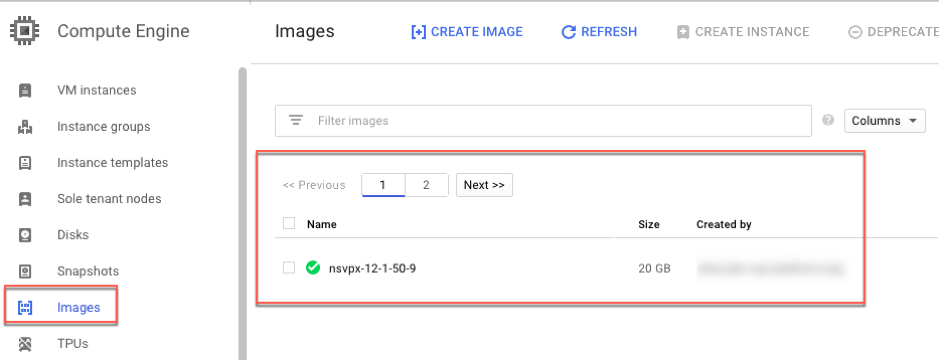
注意事項
デプロイを開始する前に、次の GCP 固有の点を考慮してください。
- インスタンスの作成後、ネットワークインターフェイスを追加または削除することはできません。
- マルチ NIC デプロイの場合は、NIC ごとに個別の VPC ネットワークを作成します。 1 つの NIC を関連付けることができるネットワークは 1 つだけです。
- 単一 NIC インスタンスの場合、GCP コンソールはデフォルトでネットワークを作成します。
- 2 つ以上のネットワーク インターフェイスを持つインスタンスには、少なくとも 4 つの VPCU が必要です。
- IP 転送が必要な場合は、インスタンスの作成と NIC の設定中に IP 転送を有効にする必要があります。
シナリオ: マルチ NIC、マルチ IP スタンドアロン VPX インスタンスを展開する
このシナリオでは、GCP にCitrix VPXスタンドアロンインスタンスを展開する方法について説明します。 このシナリオでは、複数の NIC を持つスタンドアロン VPX インスタンスを作成します。 インスタンスはバックエンドサーバー (サーバーファーム) と通信します。
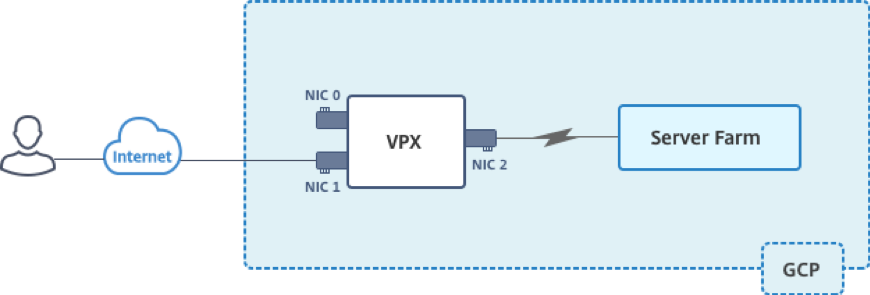
次の目的に応える NIC を 3 つ作成します。
| NIC | 目的 | VPC ネットワークに関連付けられている |
|---|---|---|
| NIC 0 | 管理トラフィック(NetScaler ADC IP)にサービスを提供する | 管理ネットワーク |
| NIC 1 | クライアント側のトラフィック(VIP)をサービスする | クライアントネットワーク |
| NIC 2 | バックエンド・サーバ(SNIP)との通信 | バックエンドサーバーネットワーク |
また、インスタンスとバックエンドサーバー間、およびパブリックインターネット上のインスタンスと外部ホスト間の必要な通信ルートを設定します。
導入手順の概要
- 3 つの異なる NIC に対して 3 つの VPC ネットワークを作成します。
- ポート 22、80、443 のファイアウォールルールを作成します。
- 3 つの NIC でインスタンスを作成する
注
VPC ネットワークを作成したのと同じリージョンにインスタンスを作成します。
VPC ネットワークを作成する
管理 NIC、クライアント NIC、サーバー NIC に関連付けられる 3 つの VPC ネットワークを作成します。 VPC ネットワークを作成するには、Google コンソールにログインします > ネットワーキング > VPC ネットワーク > VPC ネットワークの作成。 スクリーン・キャプチャに示されている必須フィールドに入力し、「 作成」をクリックします。
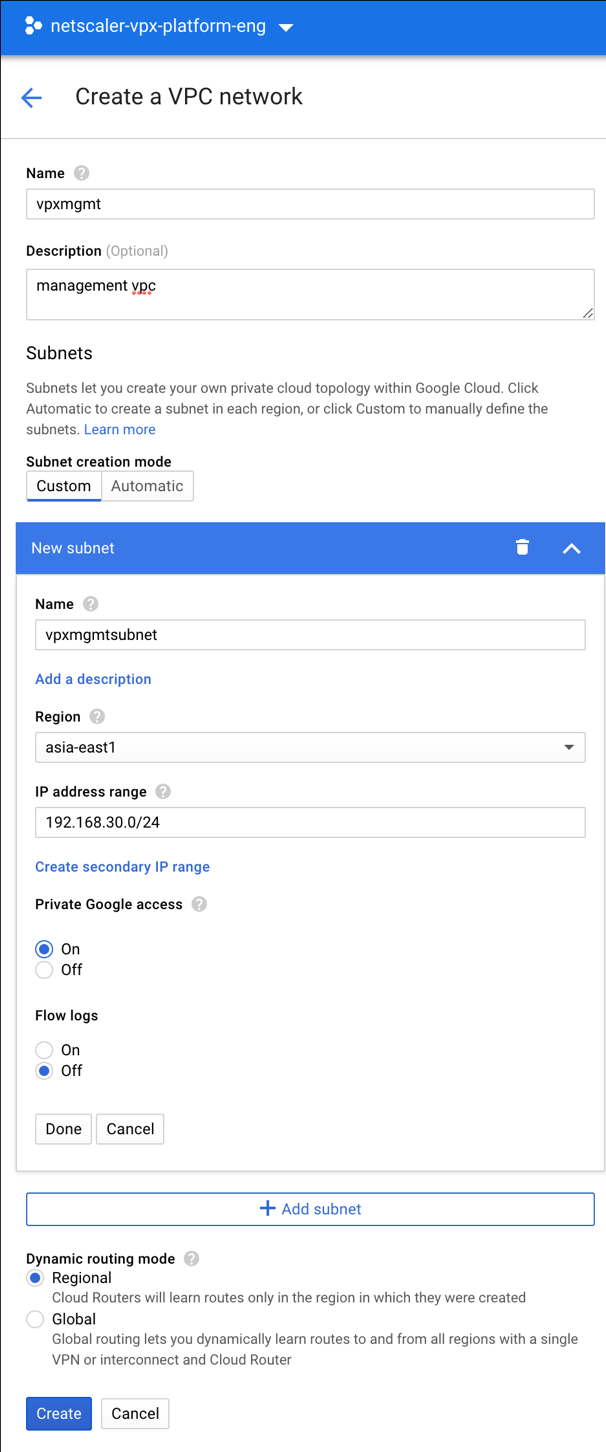
同様に、クライアント側およびサーバー側 NIC 用の VPC ネットワークを作成します。
注
3 つの VPC ネットワークはすべて同じリージョン (このシナリオでは asia-east1) に存在する必要があります。
ポート 22、80、443 のファイアウォールルールを作成します
VPC ネットワークごとに SSH(ポート 22)、HTTP(ポート 80)、HTTPS(ポート 443)のルールを作成します。 ファイアウォールルールの詳細については、「 ファイアウォールルールの概要」を参照してください。
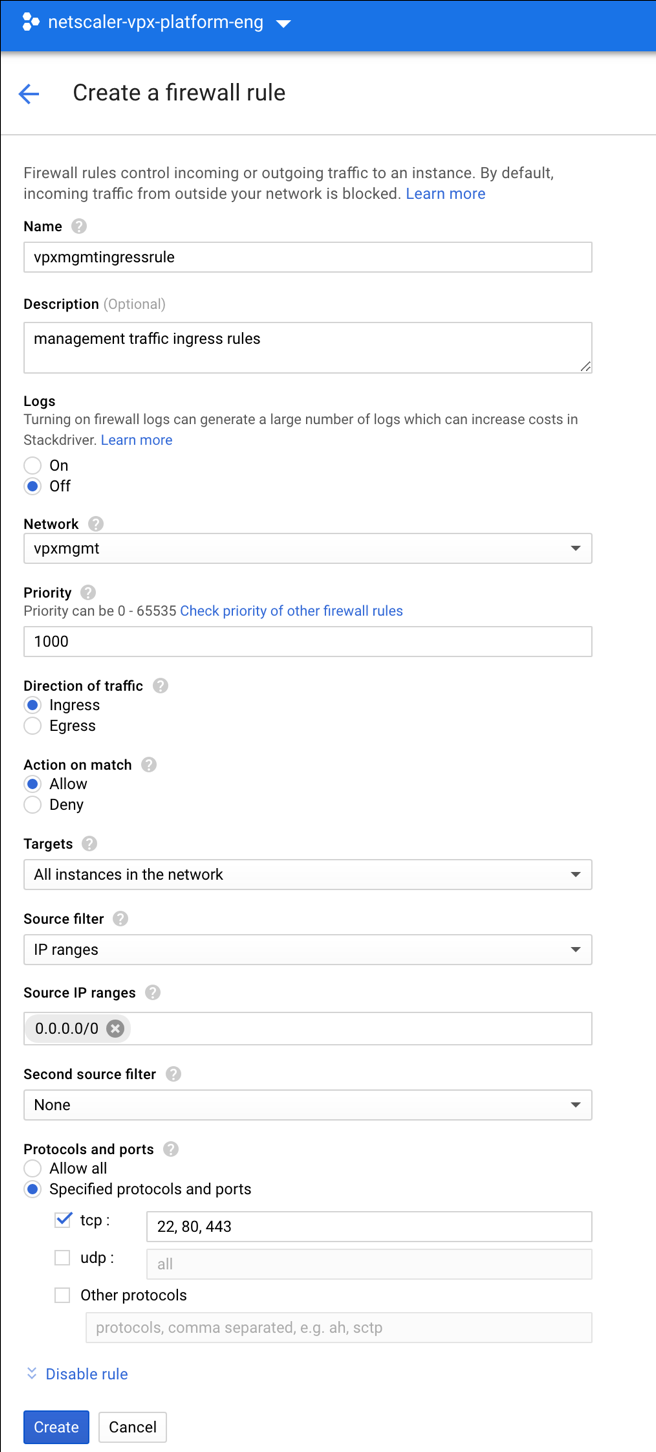
VPXインスタンスを作成する
- GCP コンソールにログインします。
- Computeの下で、Compute Engine にマウスを移動し、 Imagesを選択します。
-
イメージを選択し、[ インスタンスの作成] をクリックします。
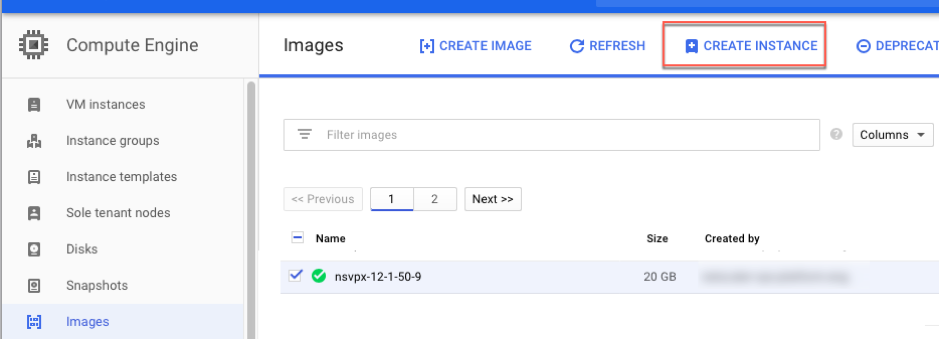
- 複数の NIC をサポートするには、4 つの VPCU を持つインスタンスを選択します。
-
追加の NIC を追加するには、「管理、セキュリティ、ディスク、ネットワーク、単一テナンシー」からネットワーク オプションをクリックします。
注
コンテナ イメージは GCP 上の VPX インスタンスではサポートされていません。

- ネットワーク インターフェースの下にある編集アイコンをクリックして、デフォルトの NIC を編集します。 この NIC は管理 NIC です。
-
ネットワーク インターフェース ウィンドウの ネットワークの下で、管理 NIC 用に作成した VPC ネットワークを選択します。
-
管理 NIC の場合は、静的外部 IP アドレスを作成します。 外部 IP リストの下で、 IP アドレスの作成をクリックします。
-
新しい静的 IP アドレスを予約 ウィンドウで、名前と説明を追加し、 予約をクリックします。
- ネットワーク インターフェイスの追加 をクリックして、クライアント側およびサーバー側のトラフィック用の NIC を作成します。
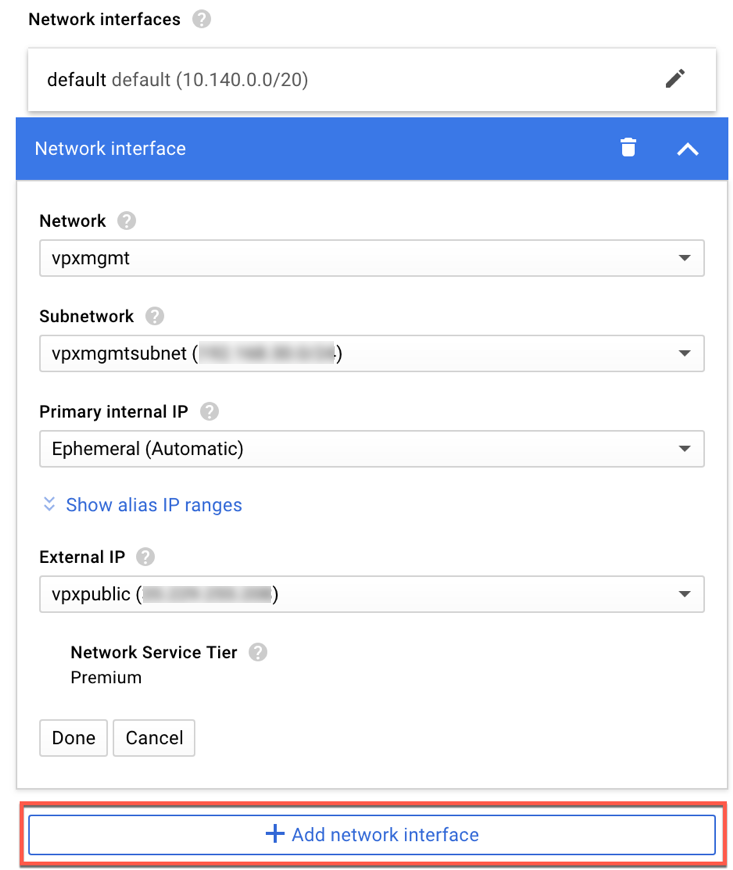
すべての NIC を作成したら、[ 作成 ] をクリックして VPX インスタンスを作成します。
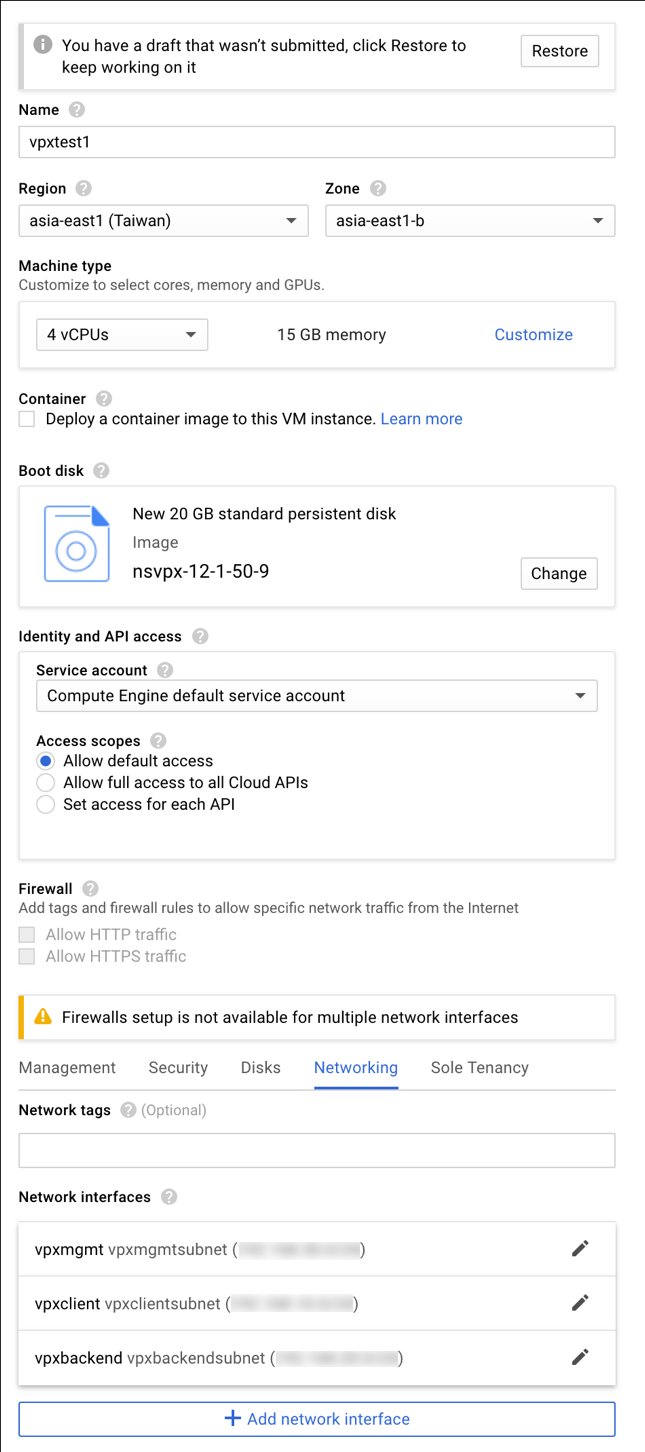
インスタンスは、 VM インスタンスの下に表示されます。

GCP SSH またはシリアルコンソールを使用して VPX インスタンスを構成および管理します。
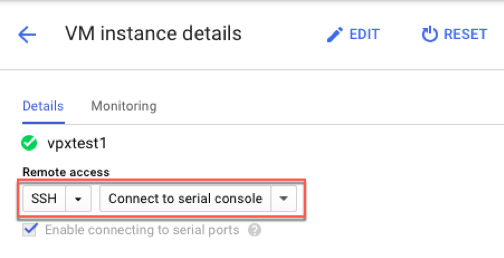
GCP に VPX インスタンスをデプロイした後に注意すべき点。
-
ユーザー名
nsrootとインスタンス ID をパスワードとして VPX にログオンします。 -
初回ログオン後、デフォルトのパスワードを変更します。
-
テクニカル サポート バンドルを収集するには、通常の show techsupport の代わりに、コマンド
shell /netscaler/showtech_cloud.plを実行します。
NetScaler ADC VPXインスタンスを展開するためのGDMテンプレート
NetScaler ADC VPX Googleデプロイメントマネージャー(GDM)テンプレートを使用して、GCPにVPXインスタンスを展開できます。 詳細については、 Citrix ADC GDMテンプレートを参照してください。